Terjemahan disediakan oleh mesin penerjemah. Jika konten terjemahan yang diberikan bertentangan dengan versi bahasa Inggris aslinya, utamakan versi bahasa Inggris.
Langkah 9: (Opsional) Bangun dasbor pelacak migrasi
Jika Anda menerapkan komponen pelacak migrasi opsional, Anda dapat menyiapkan QuickSight dasbor Amazon yang akan memvisualisasikan metadata migrasi yang disimpan di tabel Amazon DynamoDB.
Gunakan prosedur berikut untuk:
catatan
Jika Pabrik Migrasi kosong dan tidak ada gelombang, aplikasi, dan data server, maka tidak akan ada data untuk membangun QuickSight dasbor.
Mengatur QuickSight izin dan koneksi
Jika Anda belum menyiapkan Amazon QuickSight di akun AWS Anda, lihat Menyiapkan untuk Amazon QuickSight di Panduan QuickSight Pengguna Amazon. Setelah Anda menyiapkan QuickSight langganan, gunakan prosedur berikut untuk mengatur izin dan koneksi antara QuickSight dan solusi ini.
catatan
Solusi ini menggunakan lisensi QuickSight perusahaan Amazon. Namun, jika Anda tidak ingin pelaporan email, wawasan, dan penyegaran data per jam, Anda dapat memilih lisensi standar, yang juga dapat digunakan dengan pelacak migrasi.
Pertama, hubungkan QuickSight dengan bucket Amazon S3:
-
Navigasikan ke konsol QuickSight
tersebut. -
Pada QuickSighthalaman, pilih ikon yang menampilkan seseorang di sudut kanan atas dan Kelola. QuickSight
-
Pada halaman Nama akun, dari panel menu sebelah kiri, pilih Keamanan & izin.
-
Pada halaman Keamanan & izin, di bawah bagian QuickSight akses ke*Layanan AWS, pilih *Kelola.
-
Dari halaman QuickSight akses ke layanan AWS, pilih kotak centang untuk Amazon S3.
-
Pada kotak dialog Select Amazon S3 bucket, verifikasi bahwa Anda berada di tab S3 Bucket Linked to QuickSight Account dan centang kotak centang kanan dan kiri untuk bucket Athena-results dan *migration-tracker * S3.
QuickSight Dialog pemilihan bucket S3 dengan opsi untuk izin menulis Athena Workgroup.
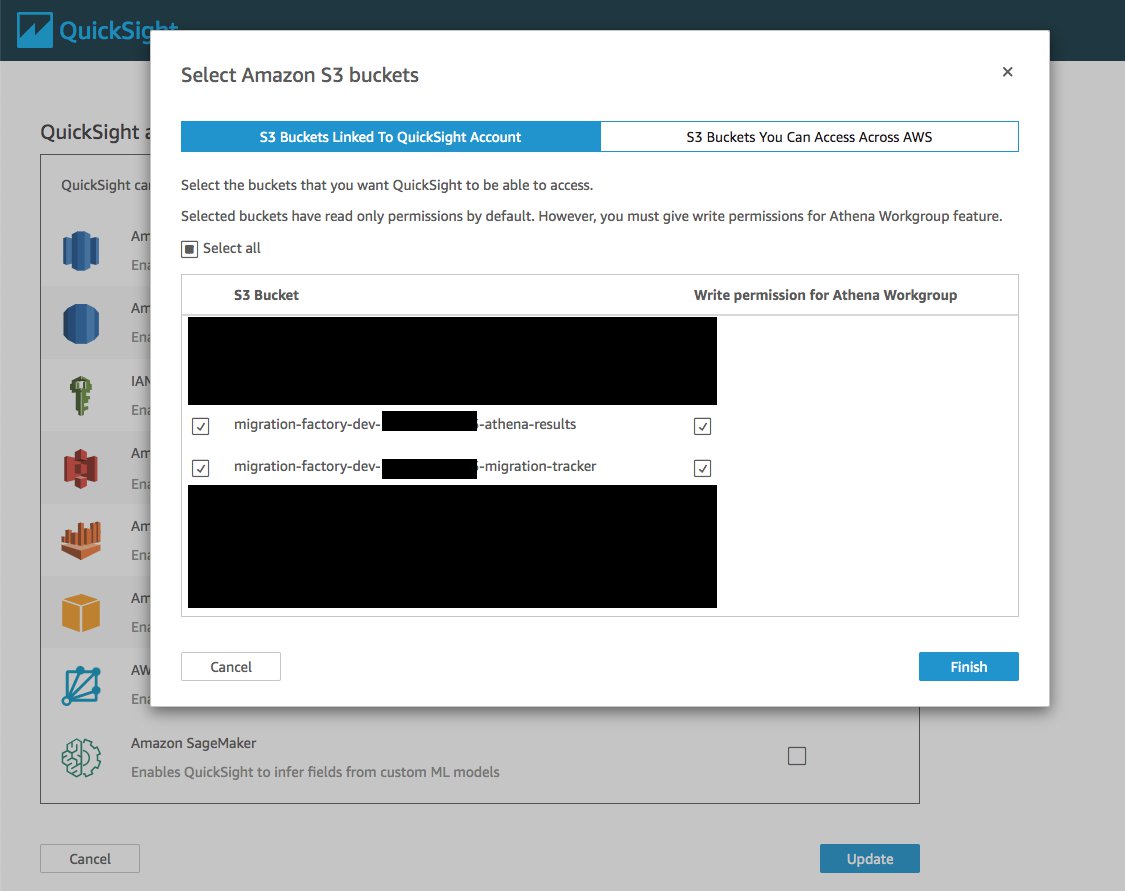
catatan
Jika Anda sudah menggunakan QuickSight untuk analisis data S3 lainnya, hapus dan pilih kembali opsi Amazon S3 untuk menampilkan kotak dialog pemilihan bucket.
-
Pilih Selesai.
Selanjutnya, atur izin untuk Amazon Athena:
-
Dari halaman QuickSight akses ke layanan AWS, centang kotak centang untuk Amazon Athena.
-
Pada kotak dialog izin Amazon Athena, pilih Berikutnya.
-
Pada kotak dialog sumber daya Amazon Athena, verifikasi bahwa Anda berada di tab Bucket S3 yang Ditautkan ke QuickSight Akun dan verifikasi bahwa bucket S3 yang sama dicentang - athena-results dan migration-tracker.
QuickSight Kotak dialog sumber daya Amazon Athena
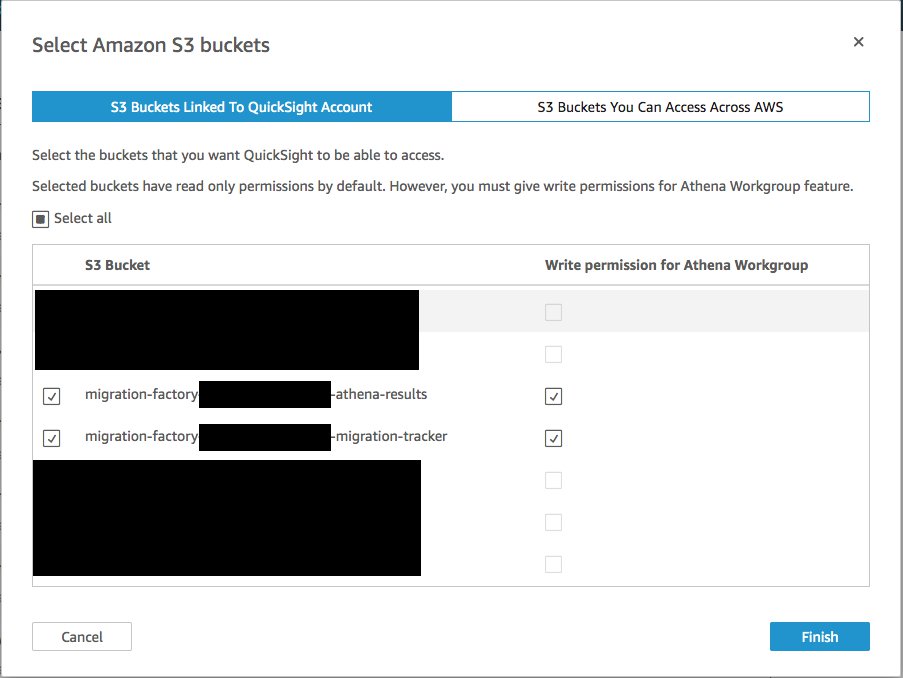
-
Pilih Selesai.
-
Dari halaman * QuickSight akses ke layanan *AWS, pilih Simpan.
Selanjutnya, buat analisis baru:
-
Pilih QuickSight logo untuk kembali ke QuickSight beranda.
-
Pada halaman Analisis, pilih Analisis Baru.
-
Pilih Dataset baru.
-
Pada halaman Buat Kumpulan Data, pilih Athena.
-
Di kotak dialog sumber data Athena Baru, lakukan tindakan berikut:
-
Di bidang Nama sumber data, masukkan nama untuk sumber data
-
Di bidang workgroup Athena, pilih -workgroup yang sesuai.
<migration-factory>catatan
Jika Anda telah menerapkan solusi ini beberapa kali, akan ada lebih dari satu workgroup. Pilih salah satu yang dibuat untuk penerapan Anda saat ini.
Kotak dialog sumber data Athena baru
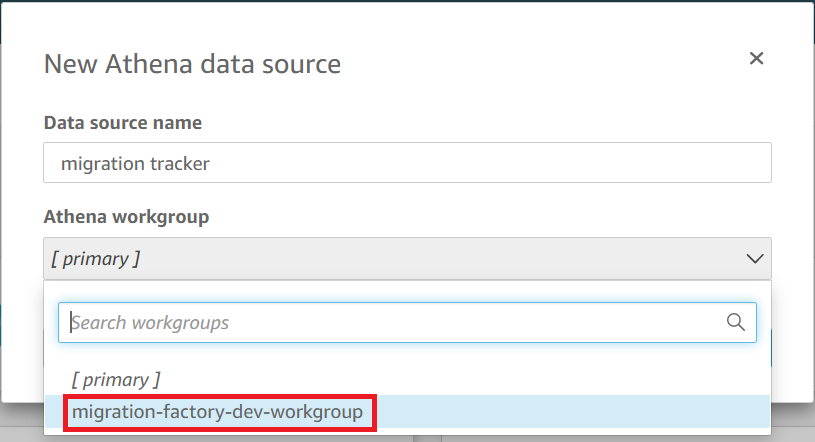
-
-
Pilih Validasi koneksi untuk memastikan bahwa QuickSight dapat berkomunikasi dengan Athena.
-
Setelah koneksi divalidasi, pilih Buat sumber data.
-
Di kotak dialog berikutnya, Pilih tabel Anda, lakukan tindakan berikut:
-
Dari daftar Katalog, pilih AwsDataCatalog.
-
Dari daftar Database, pilih
<Athena-table>-tracker. -
Dari daftar Tabel, pilih
<tracker-name>-general-view. -
Pilih Pilih.
Pilih kotak dialog tabel
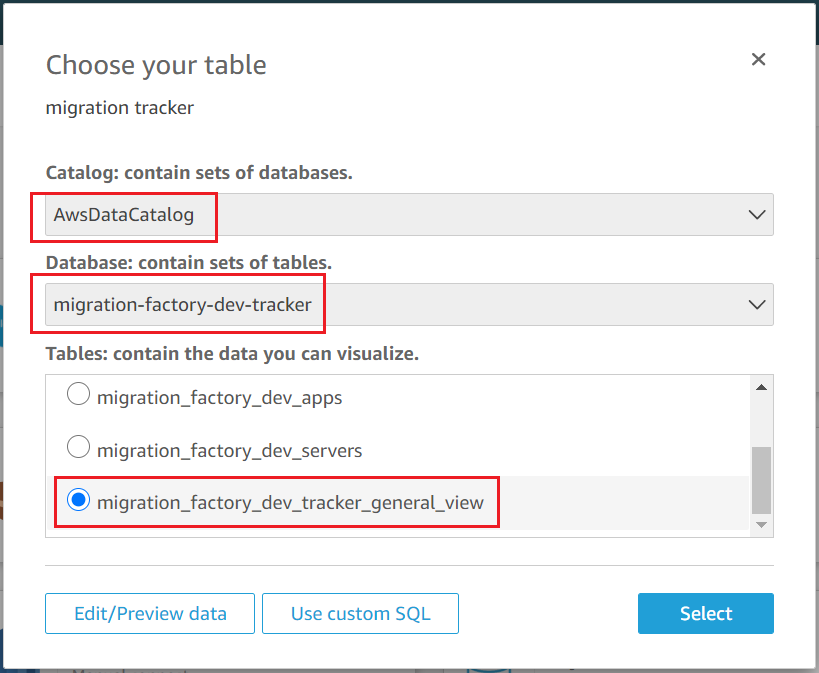
-
-
Di kotak dialog berikutnya, Selesaikan pembuatan kumpulan data, pilih Visualisasikan.
Selesaikan kotak dialog pembuatan kumpulan data
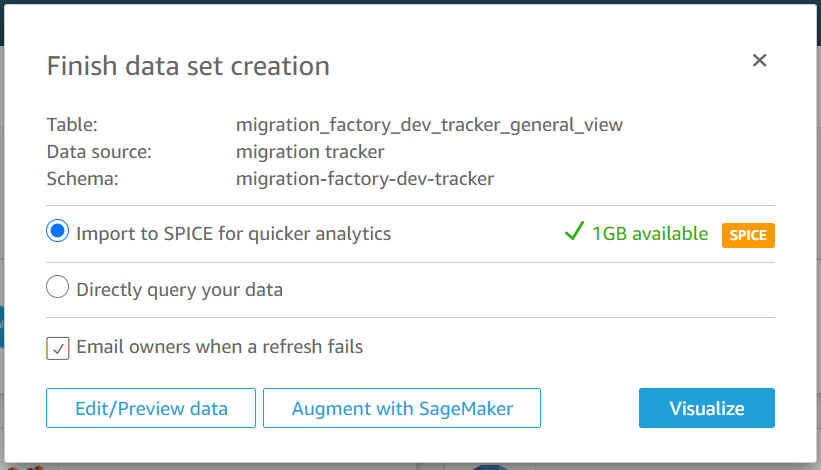
-
Di Lembar baru, pilih Lembar interaktif, lalu pilih Buat.
Setelah data diimpor, Anda akan diarahkan ke halaman Analisis. Namun, sebelum membuat visual Anda, siapkan jadwal untuk menyegarkan dataset Anda.
-
Arahkan ke QuickSight beranda.
-
Di panel navigasi, pilih Datasets.
-
Pada halaman Datasets, pilih dataset
<migration-factory>-general-view.QuickSight Halaman Datasets
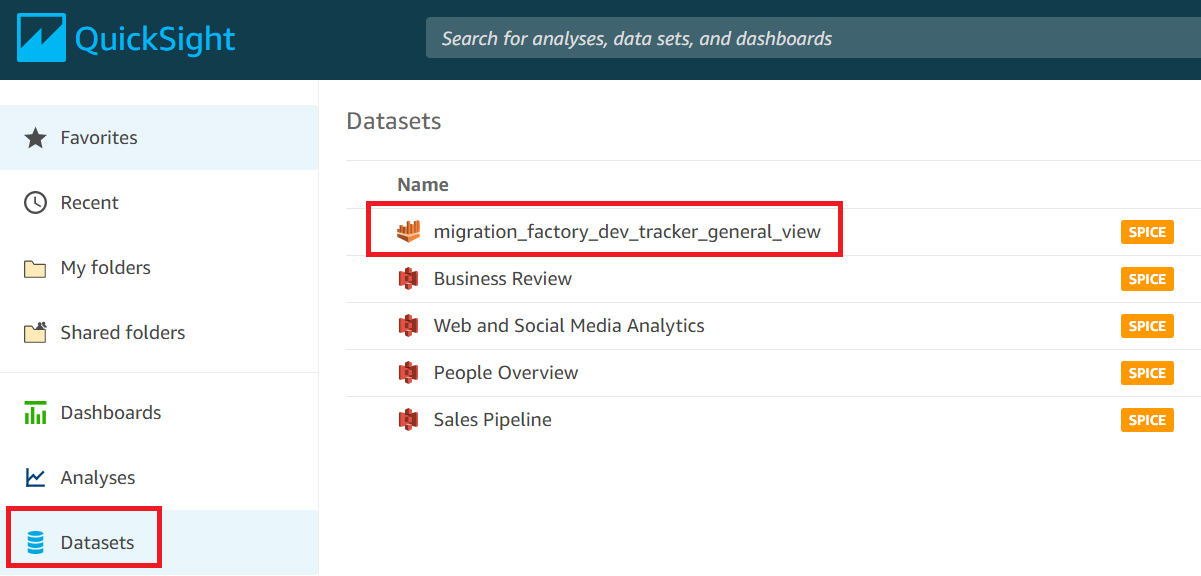
-
Pada halaman
<migration-factory>-General-view Datasets, pilih tab Refresh.Kotak dialog tampilan umum pelacak migrasi

-
Pilih Tambahkan jadwal baru.
-
Pada halaman Buat jadwal penyegaran, pilih Penyegaran penuh, pilih zona waktu yang sesuai, masukkan waktu Mulai, dan pilih Frekuensi.
-
Pilih Simpan.
Buat kotak dialog jadwal
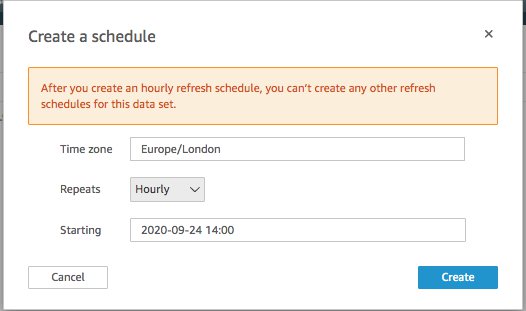
Membuat sebuah Dasbor
Amazon QuickSight menawarkan fleksibilitas dalam membangun dasbor khusus yang membantu Anda memvisualisasikan metadata migrasi. Tutorial berikut membuat dasbor yang berisi hitungan visual yang menunjukkan jumlah server dengan gelombang dan diagram batang yang menunjukkan status migrasi. Anda dapat menyesuaikan dasbor ini untuk memenuhi kebutuhan bisnis Anda.
Contoh QuickSight dasbor
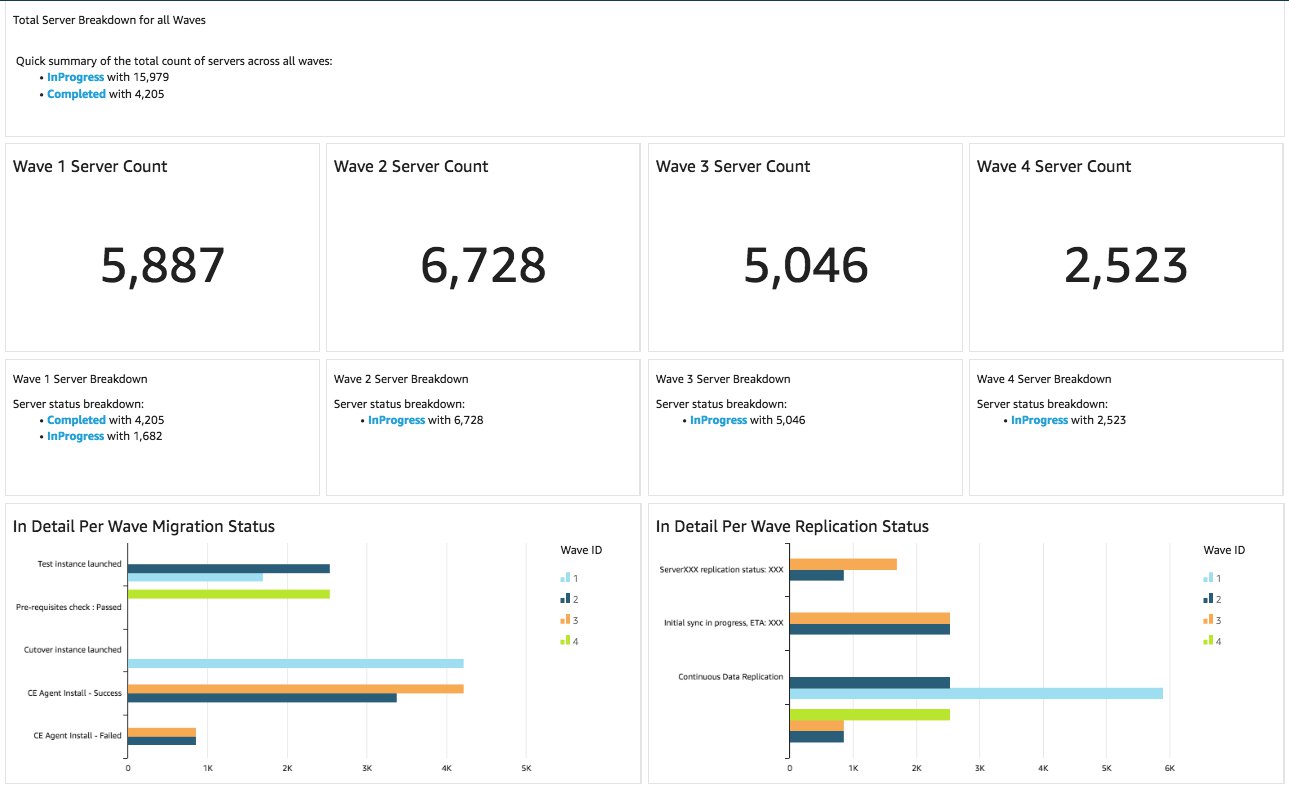
Gunakan langkah-langkah berikut untuk membuat ikhtisar hitungan berdasarkan gelombang migrasi. Tampilan ini menghitung semua server dalam kumpulan data yang dikelompokkan per gelombang, memberikan tampilan granular dari jumlah total server dalam gelombang. Untuk membuat tampilan ini, Anda akan mengonversi server_name menjadi ukuran, yang memungkinkan Anda menghitung nama server yang berbeda. Kemudian Anda akan membuat wave-by-wave filter.
-
Arahkan ke QuickSight beranda.
-
Di panel navigasi, pilih Analisis.
-
Pilih
<migration-factory>-general-view. -
Pada halaman Visualize, arahkan kursor ke server_name dan pilih elipsis ke kanan.
QuickSight Visualisasikan halaman kumpulan data
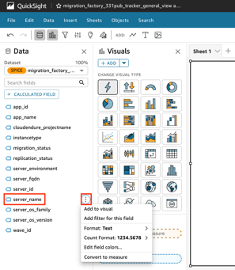
-
Pilih Konversi untuk mengukur untuk mengonversi kumpulan data dari dimensi menjadi ukuran. Teks server_name berubah menjadi hijau untuk menunjukkan bahwa kumpulan data telah diubah menjadi ukuran.
-
Pilih server_name untuk memvisualisasikan gambar. Visual akan berisi pesan kesalahan yang menunjukkan bahwa tipe data bidang harus diperbarui.
-
Pada panel Visual, pilih server_name (Jumlah), di bawah Nilai, pilih Agregat: Jumlah, lalu pilih Hitung yang berbeda.
Halaman sumur lapangan
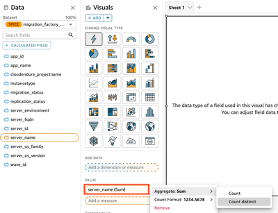
Hitungan jumlah nama server unik yang Anda miliki di dataset Anda ditampilkan. Anda dapat mengubah ukuran visualisasi sesuai kebutuhan untuk memastikannya menampilkan informasi dengan jelas di monitor Anda.
catatan
Anda mungkin perlu mengonversi dataset Anda kembali ke dimensi saat Anda membuat visual lain.
Selanjutnya, tambahkan filter ke visualisasi untuk mengidentifikasi jumlah server untuk setiap gelombang migrasi. Langkah-langkah berikut akan menerapkan filter wave_id ke visualisasi Anda.
-
Verifikasi bahwa visualisasi dipilih. Di panel navigasi atas, pilih Filter.
-
Dari panel Filter kiri, pilih ADD dan pilih wave_id dari daftar.
Filter daftar drop-down panel
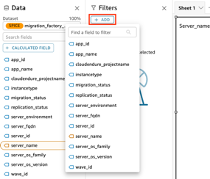
-
Pilih wave_id dari daftar filter.
-
Di panel Filter, di bawah Nilai pencarian pilih kotak centang di sebelah nilai 1.
-
Pilih Terapkan.
-
Dalam visualisasi, ubah judul ke Wave 1 Server Count dengan mengklik dua kali pada judul saat ini.
Ulangi langkah-langkah ini untuk gelombang lain yang divisualisasikan di dasbor Anda.
Visualisasi berikutnya yang akan kita tambahkan di dasbor adalah grafik donat yang menunjukkan server yang sedang dalam proses dimigrasi versus yang telah menyelesaikan migrasi. Bagan ini menggunakan Kueri Super-cepat, Paralel, In-Memory Calculation Engine (SPICE) dengan membuat kolom baru dalam kumpulan data yang menentukan bahwa status yang tidak lengkap akan diidentifikasi saat sedang berlangsung. Semua nilai dalam kumpulan data yang tidak selesai digabungkan dan dikategorikan sebagai sedang berlangsung.
Grafik donat dan bagan batang memvisualisasikan kemajuan migrasi

catatan
Secara default, ketika tidak ada kueri khusus yang diterapkan ke kumpulan data, hingga lima migration/replication status dapat ditampilkan. Untuk solusi ini, MigrationStatusSummarykueri dibuat di kolom baru: ifelse(migration_status ='Cutover instance launched', 'Completed', 'InProgress')
Kueri ini menggabungkan nilai-nilai status untuk membuat satu kolom yang digunakan untuk visualisasi. Untuk informasi tentang membuat kueri, lihat Menggunakan Editor Kueri di Panduan QuickSight Pengguna Amazon.
Gunakan langkah-langkah berikut untuk membuat MigrationStatusSummarykolom:
-
Arahkan ke QuickSight beranda.
-
Di panel navigasi, pilih Datasets.
-
Pada halaman Datasets, pilih dataset
<migration-factory>-general-view. -
Pada halaman dataset, pilih Edit dataset.
Kotak dialog dataset pabrik migrasi
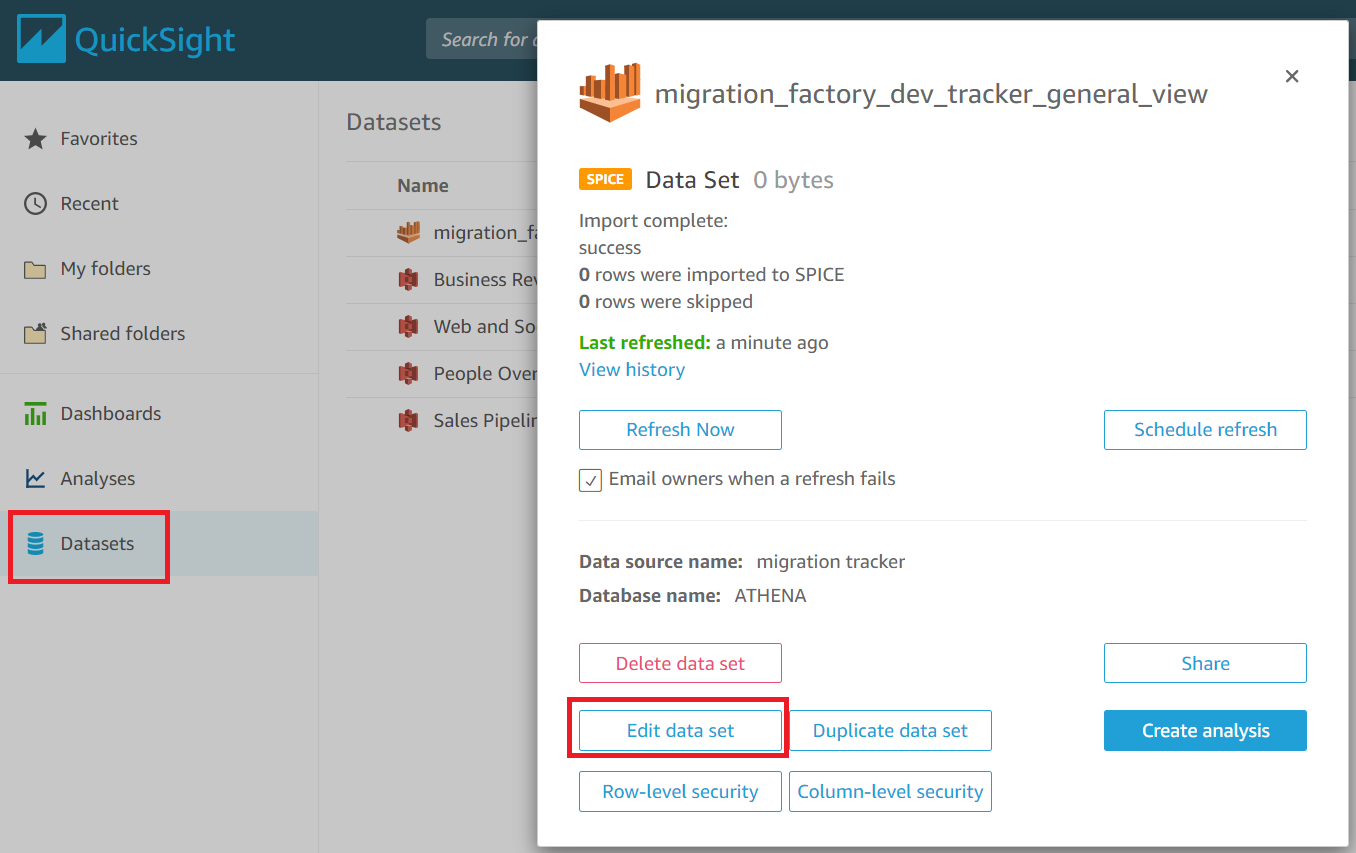
-
Di panel Fields, pilih\ +, lalu pilih Add calculated field.
-
Pada halaman bidang Tambahkan terhitung, masukkan nama untuk kueri SQL Anda, misalnya, MigrationStatusSummary.
-
Masukkan query SQL berikut ke dalam editor SQL:
ifelse(migration_status ='Cutover instance launched', 'Completed', 'InProgress') -
Pilih Simpan.
Tambahkan kotak dialog bidang terhitung
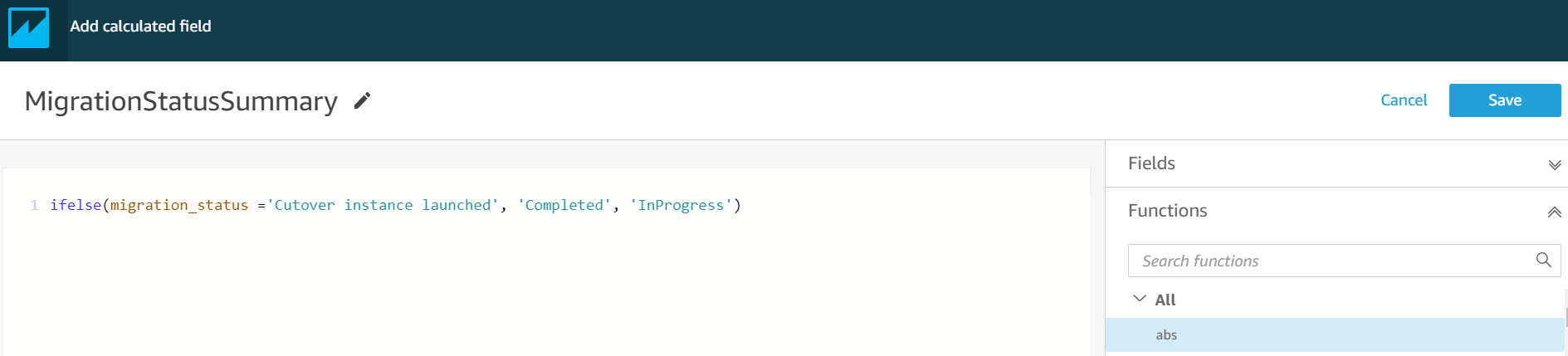
-
Pada halaman Dataset, pilih Simpan & terbitkan.
Kueri yang baru ditambahkan akan dicantumkan dalam daftar Bidang Kumpulan Data.
Daftar Bidang Dataset
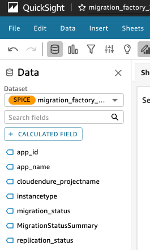
Selanjutnya, bangun dasbor.
-
Arahkan ke QuickSight beranda.
-
Pilih Analisis, lalu pilih analisis migration_factory yang dibuat sebelumnya.
-
Pastikan tidak ada bagan yang dipilih di Lembar 1.
-
Dari panel Kumpulan data, arahkan kursor ke atas MigrationStatusSummarydan pilih elipsis ke kanan.
-
Pilih Tambahkan ke visual.
-
Kemudian, pilih wave_id.
-
Di panel Visual, pilih dan pindahkan ke dimensi sumbu x dan pilih wave_name sebagai * GROUP/COLOR. MigrationStatusSummary *
Jika Anda memiliki lisensi perusahaan untuk Amazon QuickSight, wawasan akan dihasilkan setelah kolom kustom dibuat. Anda dapat menyesuaikan narasi Anda untuk setiap wawasan. Misalnya:
Contoh wawasan dasbor
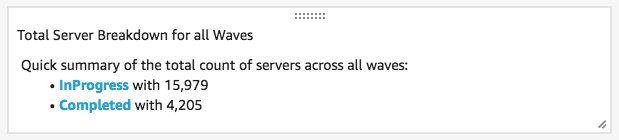
Anda juga dapat menyesuaikan data dengan memecah metadata menjadi gelombang. Misalnya:
Contoh kerusakan server gelombang 1
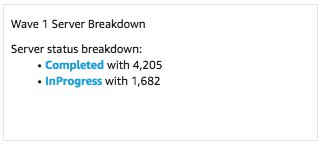
(Opsional) Lihat Wawasan di dasbor Amazon QuickSight
catatan
Anda dapat menggunakan prosedur berikut jika Anda memiliki lisensi perusahaan untuk Amazon QuickSight.
Gunakan langkah-langkah berikut untuk menambahkan wawasan ke dasbor Anda yang menunjukkan rincian migrasi yang telah selesai dan sedang berlangsung.
-
Di panel navigasi atas, pilih Wawasan.
-
Pada halaman Wawasan, di bagian Hitungan Rekaman MENURUT MIGRATIONSTATUSSUMMARY, arahkan kursor ke atas 2 MigrationSummarys item Teratas dan pilih\ + untuk menambahkan wawasan ke visual.
Tambahkan wawasan ke visual
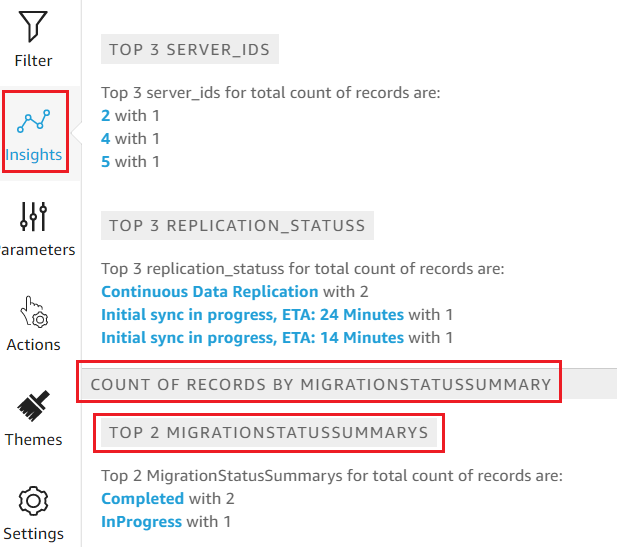
-
Sesuaikan wawasan untuk analisis Anda dengan memilih Kustomisasi Narasi pada visual.
Tambahkan Insight ke dasbor Anda
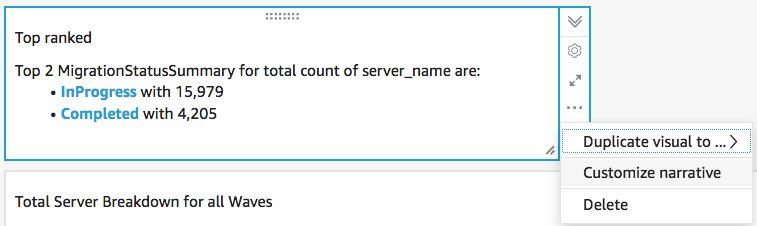
Sesuaikan opsi naratif

-
Edit narasi agar sesuai dengan kasus penggunaan Anda dan pilih Simpan. Misalnya:
Edit narasi Anda

Kembali ke dasbor dan filter untuk menampilkan setiap gelombang:
-
Di panel menu sebelah kiri, pilih Filter.
-
Pilih tombol + dan pilih wave_id.
-
Pilih gelombang untuk divisualisasikan dan pilih Terapkan.
-
Untuk memvisualisasikan semua gelombang migrasi, duplikat visual dengan memilih elipsis ke sisi kiri visual dan memilih Duplikat visual.
Visualisasikan gelombang migrasi
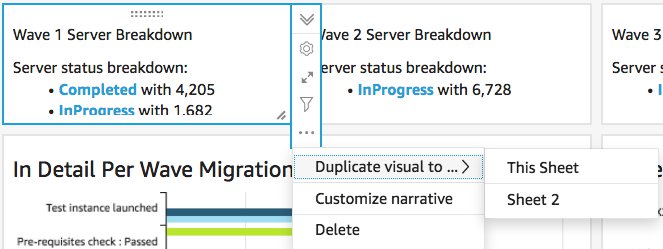
-
Ubah filter untuk setiap visual untuk menunjukkan rincian untuk setiap gelombang migrasi.
Wawasan ini disesuaikan merangkum jumlah total server di semua gelombang. Untuk informasi selengkapnya dan panduan tentang cara menyesuaikan wawasan, lihat Bekerja dengan Wawasan di QuickSight Panduan Pengguna. Anda dapat mengakses QuickSight dasbor ini dari perangkat apa pun dan menyematkannya dengan mulus ke aplikasi, portal, dan situs web Anda. Untuk informasi selengkapnya tentang QuickSight dasbor, lihat Bekerja dengan Dasbor di QuickSight Panduan Pengguna Amazon.